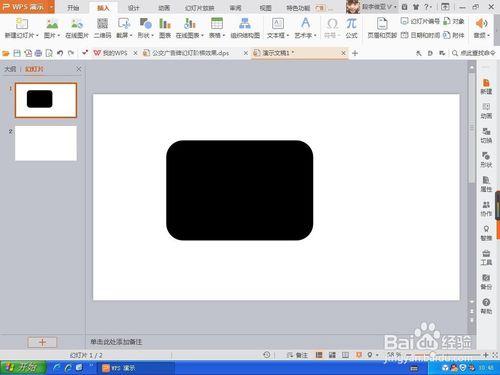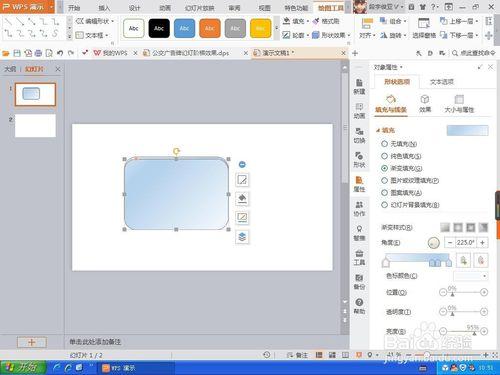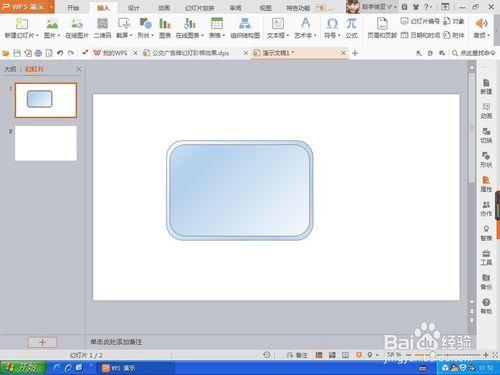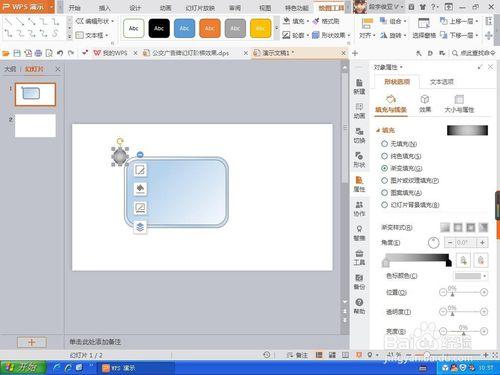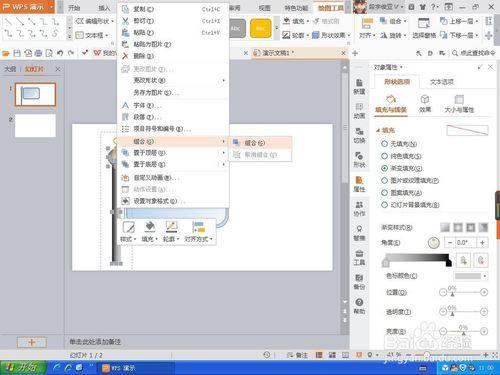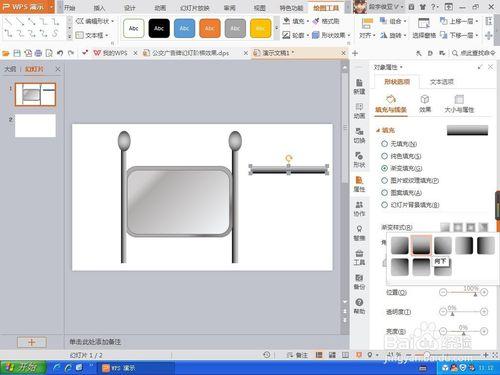PPT應用廣泛,今天和小編一起來學習怎麼製作公家廣告牌,製作起來挺易懂的,而且對於初學者來說非常的有意義,對於初入職場想從設計方向發展的朋友們也有幫助的。一起來學習吧。
方法/步驟
新建一個空白文件,寬屏16:9的比例,然後畫一個圓角矩形,填充為黑色。
用CRL鍵來複制一層,然後對其進行漸變填充色,漸變的填充從左上到右下,複製的一層從右下到左上,形成美觀的圖畫。
然後將裡面的一層形狀用CRL鍵來調整大小到適當的位置。
調整好的圖形如下圖所示
然後畫一個圓形,通過中心輻射的漸變造成立體感,然後再畫一個矩形,通過向左或者向右漸變達到立體的柱狀效果,然後將兩個圖形的位置調換,組合起來,如圖所示。
將圓角矩形的兩張螢幕進行灰色的漸變效果,使他和剛剛組合的圖形顏色相互匹配,然後再將圓形和矩形組合的一個圖形複製為一個,將它放置在頂層。
然後再畫一個矩形長條狀,然後將它從上到下進行漸變效果,再用編輯頂點來改變形狀的變化,達到如圖所示。
再複製一個橫條的圖形,將兩個橫條的圖形放置在螢幕的上下方然後修改頂點如圖所示
為了將螢幕的圓角矩形更加襯托出來,給它的輪廓新增為黑色的線條,
然後插入一張線上的圖片,然後進過調整到合適的位置
調整後的圖形如圖所示
然後給這個圖片新增一個階梯狀的動畫效果,從左上角到右上方的方向新增,可以設定它的速度為慢速,用滑鼠點選一下可以播放看一下。
然後將它的背景設定為黑色的效果,便於觀看,一張公交廣告牌設定完成了。